Exporter des données vers Application Insights
Découvrez comment exporter des données vers Application Insights à partir du centre d’administration Power Platform.
Conditions préalables
Assurez-vous d’avoir un environnement Application Insights mis en place pour recevoir les données, en plus de l’environnement qui a une base de données.
- Pour l’environnement Application Insights, vous devez disposer des droits de contribution, d’écriture ou d’administrateur.
- L’environnement Application Insights doit être unique pour un environnement ou un locataire. Les rapports prédéfinis d’Application Insights ne fonctionnent pas correctement si un seul environnement Application Insights contient des données de plusieurs environnements.
Note
Cette fonctionnalité est activée et prise en charge pour les environnements gérés uniquement.
Pour configurer Exportation de données dans le Power Platform Centre d’administration, vous devez être membre du rôle Power Platform admin ou Dynamics 365 admin.
Important
La fonctionnalité d’exportation d’Application Insights pour Power Automate et Dynamics 365 Customer Service est en version préliminaire publique dans toutes les zones géographiques souveraines publiques. La fonctionnalité Power Automate et Dynamics 365 Customer Service en version préliminaire publique n’est pas disponible dans les clouds souverains Government Community Cloud (GCC) ou Government Community Cloud - High (GCC High).
Pour les clients GCC qui doivent configurer l’intégration à Application Insights dans les environnements Azure Government, saisissez une demande de support.
Note
Le contrat de niveau de service (SLA) pour la fourniture de flux de données de télémétrie à partir des produits Power Platform pris en charge par cette fonctionnalité à Application Insights est de 24 heures.
Créer un package d’exportation
Dans le Centre d’administration Power Platform, sélectionnez Exportation de données dans le volet de navigation.
Sur la page Exportation de données, sélectionnez l’onglet App Insights. Ensuite, sélectionnez Nouvelle exportation de données.
Fournissez un nom convivial pour le package d’exportation pour identifier l’instance Azure Application Insights. Ensuite, sélectionnez le type de données spécifique que vous souhaitez exporter, par exemple Diagnostics et performances Dataverse ou Power Automate.
Si vous sélectionnez Power Automate, indiquez si vous souhaitez exporter les exécutions, les déclencheurs et/ou les actions de flux de cloud.
Sélectionnez un ou plusieurs filtres qui vous permettent d’afficher des données filtrées spécifiques.
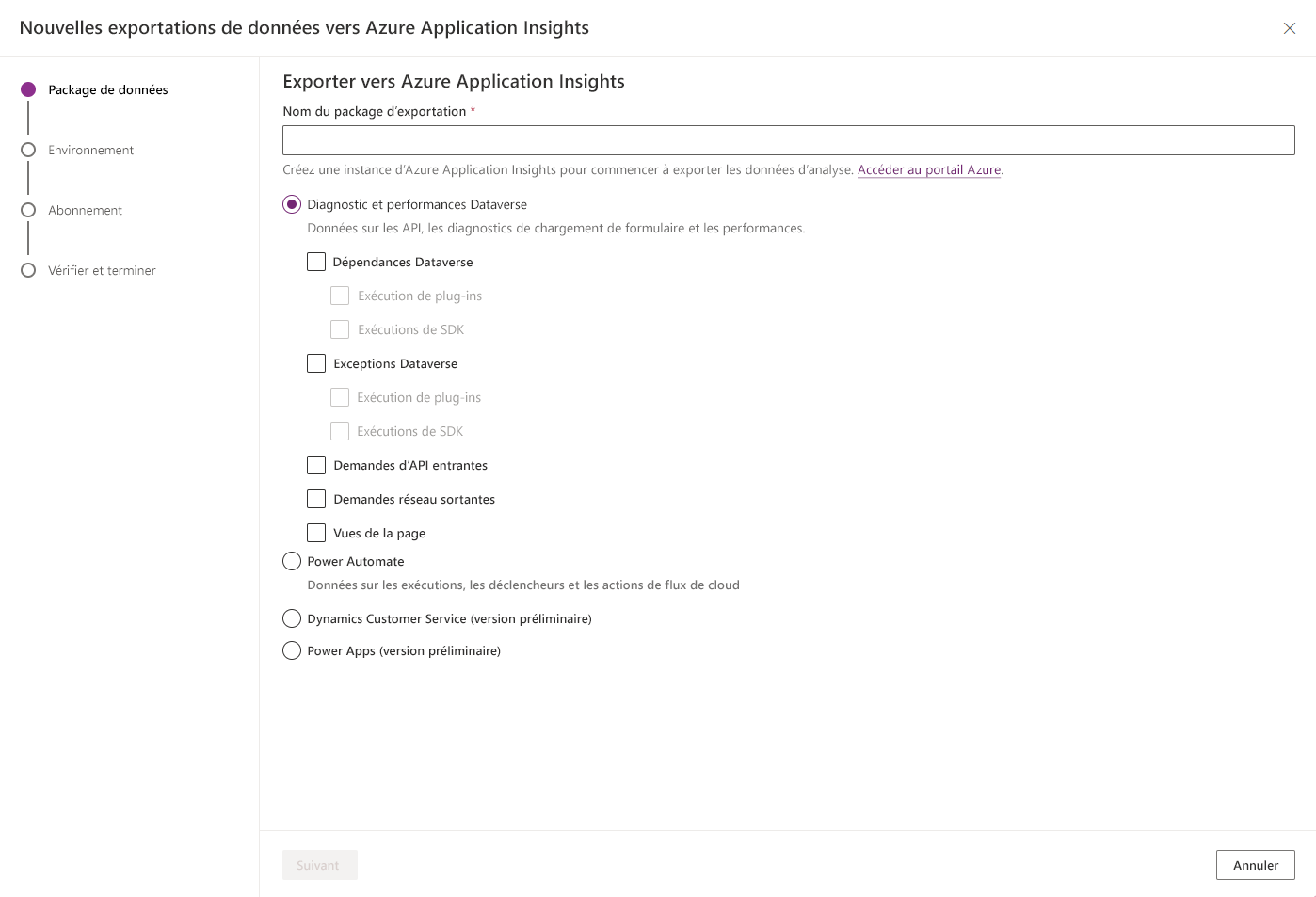
Sélectionnez l’environnement à partir duquel vous exportez les données. Vous pouvez choisir de filtrer en fonction du type d’environnement. Sélectionnez Suivant.
Sélectionnez l’abonnement Azure, le groupe de ressources et l’environnement Application Insights vers lequel vous exportez les données. Sélectionnez Suivant.
Pour l’environnement Application Insights, vous devez disposer des droits de contribution, d’écriture ou d’administrateur. En règle générale, un environnement de production ou un locataire correspond à un environnement Application Insights.
Examinez les détails que vous avez saisis pour le nouveau package d’exportation, puis sélectionnez Créer pour configurer la connexion de l’exportation de données.
La connexion de l’exportation de données doit maintenant être configurée. Dans les prochaines 24 heures, les données commenceront à être exportées vers votre environnement Application Insights.

Supprimer un package d’exportation
Dans le centre d’administration Power Platform, sélectionnez Exportation de données dans le volet de navigation.
Sur la page Exportation de données, sélectionnez l’onglet App Insights.
Sélectionnez le package d’exportation que vous souhaitez supprimer et sélectionnez Supprimer l’exportation.
Vous pouvez établir une nouvelle connexion à chaque fois que vous décidez de redémarrer l’exportation de données.